AutoSSL چیست؟
یکی از پرسش های متداول این است که AutoSSL چیست؟ و چگونه کار می کند. AutoSSL یک ویژگی در WHM در VPS و برنامه های سرور اختصاصی ما است. گواهینامه های رایگان SSL را برای وب سایت های خاصی که در WHM مربوطه میزبانی می شوند نصب می کند. با برنامه های میزبانی اولیه و مسئولیت پذیر کاربر، می توانید AutoSSL را برای وب سایت های خود از طریق WHM فعال کنید.
فهرست
منظور از AutoSSL چیست؟
اگر از یک طرح میزبانی کامل استفاده میکنید یا نمیخواهید خودتان با مشکل فعال کردن AutoSSL روبرو شوید، میتوانید یک بلیط به بخش “هاستینگ – VPS و سرورهای اختصاصی” در اینجا ارسال کنید و تیم ما میتواند به شما در این زمینه کمک کند.
توجه: اگر مشکلی با فعال کردن AutoSSL در یک طرح میزبانی کاربر مسئول دارید، برای بررسی این مشکل به تیم پشتیبانی ما هزینه اضافی نیاز است.
بررسی اجمالی AutoSSL
در جواب AutoSSL چیست؟ باید به بخش بررسی اجمالی آن بپردازیم. ویژگی AutoSSL را می توان در طول ایجاد آن در WHM به “فهرست ویژگی” اضافه کرد. لیست ویژگی ها لیستی از ویژگی هایی است که به سی پنل کاربر اضافه می شود. اگر AutoSSL در ابتدا گنجانده نشده بود، میتوانید یک «فهرست ویژگیها» را ویرایش کنید تا بعداً آن را اضافه کنید. در اینجا یک راهنمای مفید در مورد مدیریت ویژگی ها در WHM آورده شده است.
هنگامی که ویژگی AutoSSL اضافه شد، می توان آن را در صفحه “Manage AutoSSL” در بخش SSL/TLS WHM مدیریت کرد. چندین تب در صفحه “Manage AutoSSL” وجود دارد که هر کدام گزینه های مختلفی دارند.
ارائه دهندگان AutoSSL چه مجموعه هایی هستند؟
منظور از ارائه دهندگان در AutoSSL چیست؟ ارائه دهندگان گواهینامه SSL را در کنار رتبه بندی ستاره آنها نشان می دهد. با کلیک بر روی دکمه “نمایش/پنهان کردن جزئیات” می توانید اطلاعات بیشتری در مورد هر ارائه دهنده SSL دریافت کنید.
در این گزینه میتوانید ارائهدهنده SSL مورد نظر خود را انتخاب کنید و روی «ذخیره» کلیک کنید تا از گواهی SSL از آن ارائهدهنده خاص استفاده کنید.
گزینه ها AutoSSL
مدیریت اعلان های AutoSSL. در اینجا میتوانید اعلانهای AutoSSL را برای کاربران یا مدیران مربوط به هشدارها، نصب موفقیتآمیز یا ناموفق AutoSSL فعال یا غیرفعال کنید.
توجه داشته باشید، اگر گزینه «اجازه دادن به AutoSSL برای جایگزینی گواهیهای غیر AutoSSL نامعتبر یا در حال انقضا» را فعال کنید، گواهی AutoSSL جایگزین هر گواهی منقضی شده، به دلیل انقضا یا گواهی غیر AutoSSL نامعتبر میشود که قبلاً برای دامنه یا زیر دامنه انتخابی تنظیم شده است. اگر میخواهید چند دامنه با گواهی AutoSSL و برخی دامنهها بدون آن داشته باشید، لطفاً مطمئن شوید که این گزینه غیرفعال است.
فایل گزارش ها در Auto SSL
در اینجا میتوانید فایلهای گزارش AutoSSL سیستم را بررسی کنید. با انتخاب آن از لیست و کلیک بر روی دکمه “مشاهده گزارش” می توانید اطلاعات بیشتری در مورد یک گزارش خاص دریافت کنید.
ابزار مدیریت کاربران امنیت خودکار
ابزار مدیریت کاربران رد AutoSSL چیست؟ چیست؟ در اینجا می توانید تنظیمات AutoSSL را برای هر حساب cPanel مدیریت کنید: فعال کردن، غیرفعال کردن یا بازنشانی گواهینامه AutoSSL. برای بررسی دامنه برای یک کاربر خاص، میتوانید روی دکمه «بررسی» کلیک کنید.
لیست صف در انتظار AutoSSL
لیستی از گواهینامه های SSL را نشان می دهد که فعال شده اند اما نصب نشده اند.
نحوه فعال کردن AutoSSL در WHM
برای فعال کردن ویژگی AutoSSL برای وب سایت های خاص، مراحل زیر را دنبال کنید:
- به پانل WHM بروید، بخش “SSL/TLS” را باز کنید و روی “Manage AutoSSL” کلیک کنید.
- روی دکمه “اجرای AutoSSL برای همه کاربران” کلیک کنید تا گواهینامه های SSL برای همه دامنه ها و زیر دامنه ها در این پانل WHM و حساب های cPanel آن فعال شود.
- یا برای فعال یا غیرفعال کردن AutoSSL برای یک کاربر خاص، به تب “مدیریت کاربران” بروید. گزینه مربوطه را انتخاب کنید:
- “Enable AutoSSL” – برای فعال کردن AutoSSL برای یک کاربر خاص.
- “غیرفعال کردن AutoSSL” – برای غیرفعال کردن AutoSSL برای یک کاربر خاص.
- “Reset to Feature List Setting” – برای فعال کردن تنظیمات پیشفرض AutoSSL که در طول ایجاد لیست ویژگیها مشخص شدهاند.
- همچنین می توانید AutoSSL را برای چندین کاربر خاص فعال کنید. برای انتخاب دقیق کاربران، فقط نام آنها را در لیست علامت بزنید. سپس، میتوانید از دکمههای بالای فهرست کاربران برای فعال کردن، غیرفعال کردن یا بازنشانی تنظیمات پیشفرض استفاده کنید.
- اگر مشکلی در تنظیم AutoSSL وجود دارد، میتوانید با انتخاب گزارش خاص و کلیک کردن روی «مشاهده گزارش»، مشکل را در برگه «Logs» بررسی کنید.
نحوه مدیریت گواهینامه AutoSSL در سی پنل
اگر در WHM گزینه “Allow AutoSSL to replace invalid or non-AutoSSL Certifications” فعال باشد، گواهی SSL به صورت خودکار در cPanel نصب می شود. اگر این گزینه غیرفعال است، گواهی SSL اضافه شده باید به صورت دستی با دنبال کردن مراحل ساده زیر نصب شود: به بخش «وضعیت SSL/TLS» در سی پنل بروید. در آنجا لیستی از همه دامنه ها و زیر دامنه ها در سی پنل به همراه گواهینامه های SSL آنها را مشاهده خواهید کرد.
اگر گواهی SSL برای هیچ یک از دامنههای مورد نیاز نصب نشده است، میتوانید دامنههای موجود در لیست را انتخاب کنید و روی «اجرای AutoSSL» کلیک کنید تا نصب AutoSSL برای آنها اجباری شود.
نحوه فعال کردن SSL رایگان
یا گزینه دیگر برای فعال کردن گواهی، نصب دستی آن از طریق بخش “SSL/TLS” است. به بخش “SSL/TLS” در حساب cPanel بروید و “Certificates (CRT)” را انتخاب کنید. در آنجا لیستی از گواهینامه های SSL که به سی پنل اضافه شده اند را مشاهده خواهید کرد. گواهی مورد نیاز را انتخاب کنید و روی “نصب” کلیک کنید. پس از این کار به صفحه نصب گواهینامه هدایت می شوید. به پایین اسکرول کنید و روی “نصب گواهی” کلیک کنید تا به نصب آن ادامه دهید.
برای بررسی گواهی های SSL نصب شده در سی پنل:
- به بخش “SSL/TLS” در سی پنل بروید.
- روی “نصب و مدیریت SSL برای سایت شما (HTTPS)” کلیک کنید.
- چند ثانیه صبر کنید تا لیست دامنه ها و زیر دامنه های اضافه شده به سی پنل را مشاهده کنید.
اگر قفل سبز نماد در کنار دامنه یا زیر دامنه ظاهر می شود، به این معنی که گواهی SSL به درستی نصب شده است. با کلیک بر روی “جزئیات گواهی” می توانید اطلاعات بیشتر در مورد SSL را بررسی کنید. صادرکننده گواهی، دامنه ها و زیر دامنه های موجود در این گواهی در آنجا فهرست می شوند.
نحوه حذف AutoSSL
راه حذف نصب AutoSSL چیست؟ برای حذف گواهی از گزینه “حذف نصب” استفاده کنید. این گواهی را غیرفعال می کند، اما همچنان در cPanel ذخیره می شود.
اگر دوباره نیاز به فعال کردن SSL دارید، میتوانید آن را از طریق بخش «گواهیها (CRT)» در بخش «SSL/TLS» با کلیک کردن روی دکمه «نصب» در کنار گواهینامه مورد نیاز نصب کنید.
همچنین می توانید با استفاده از این ابزار بررسی کنید که آیا گواهی به درستی نصب شده است. به سادگی دامنه یا زیر دامنه را در قسمت مربوطه وارد کرده و روی «بررسی» کلیک کنید.
مدیریت AutoSSL از طریق SSH
اگر ترجیح می دهید از خط فرمان برای مدیریت تنظیمات سرور خود استفاده کنید، AutoSSL نیز می تواند از طریق SSH مدیریت شود. برای انجام این کار، از طریق SSH به سرور خود متصل شوید. سپس این دستور را برای بررسی وضعیت AutoSSL اجرا کنید:
- /usr/local/cpanel/bin/autossl_check
- می توانید وضعیت AutoSSL را برای یک حساب cPanel خاص با استفاده از پارامتر ” –user” بررسی کنید:
- /usr/local/cpanel/bin/autossl_check –user=username
- برای بررسی گواهینامه های SSL برای همه دامنه ها در سی پنل، دستور زیر را اجرا کنید:
- /usr/local/cpanel/bin/autossl_check –all
- هنگامی که فعال کردن AutoSSL و نصب SSL تکمیل شد، وب سایت از طریق اتصال https:// امن و http:// غیر ایمن قابل دسترسی خواهد بود.
سخن پایانی
در این مقاله به بررسی اینکه AutoSSL چیست؟ پرداخته شد تا با توجه به آن بتوانید به نحو احسن در این باره تصمیم گیری نمایید.
سوالات متداول AutoSSL چیست؟
- SSL خودکار برای چه مدت اعتبار دارد؟
گواهینامه های AutoSSL فقط به مدت 90 روز معتبر هستند، با این حال گواهینامه های ما قرار است به محض انقضای آنها به طور خودکار تمدید شوند. - چرا قفل سبز وجود ندارد؟
کروم گامهای بیشتری را با شاخصهای امنیتی خود برمیدارد زیرا گوگل میخواهد به رمزگذاری ۱۰۰٪ در همه وبسایتها دست یابد. بنابراین به دیدن قفل سبز به عنوان یک نشانگر امنیتی تکیه نکنید، زیرا در نهایت دیگر در کروم اعمال نخواهد شد. - SSL چیست و چرا به آن نیاز دارم؟
SSL مخفف Secure Sockets Layer، یک پروتکل امنیتی است که یک پیوند رمزگذاری شده بین یک وب سرور و یک مرورگر وب ایجاد می کند. شرکتها و سازمانها باید گواهیهای SSL را به وبسایتهای خود اضافه کنند تا تراکنشهای آنلاین را ایمن کنند و اطلاعات مشتریان را خصوصی و امن نگه دارند.